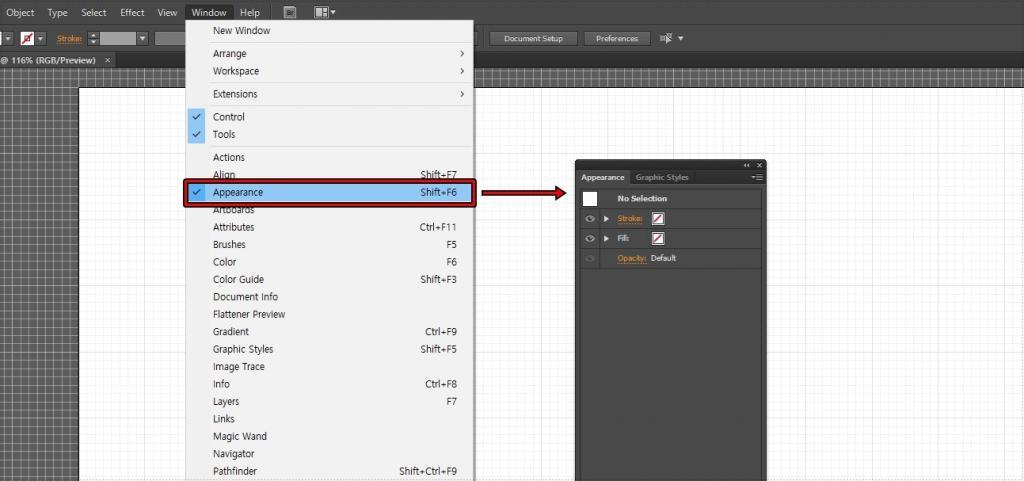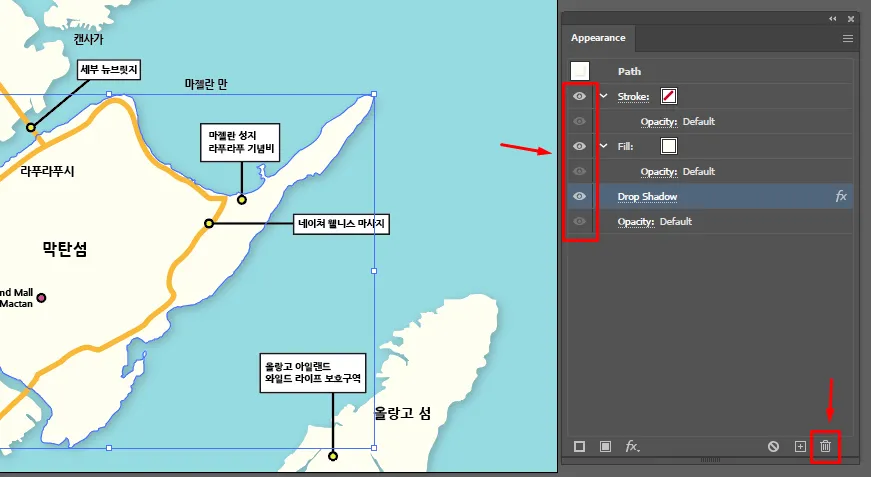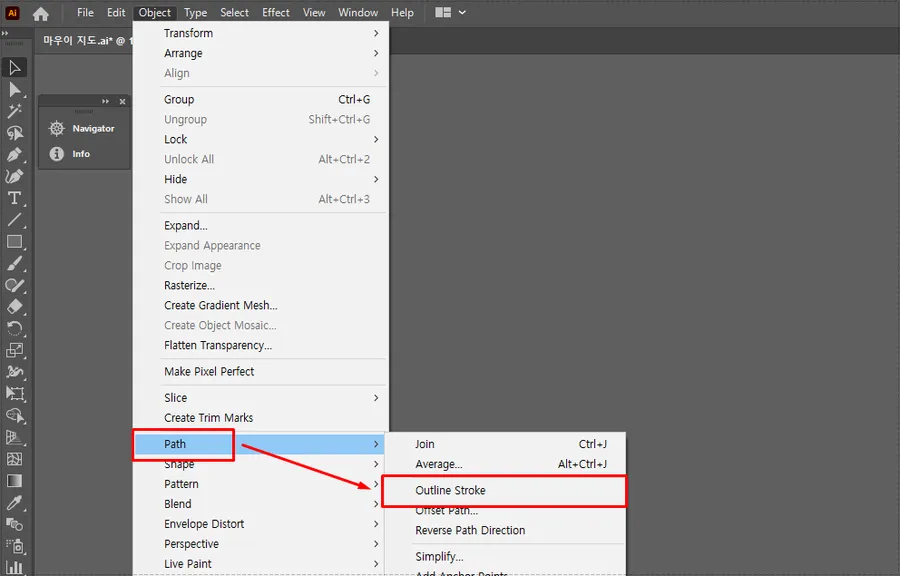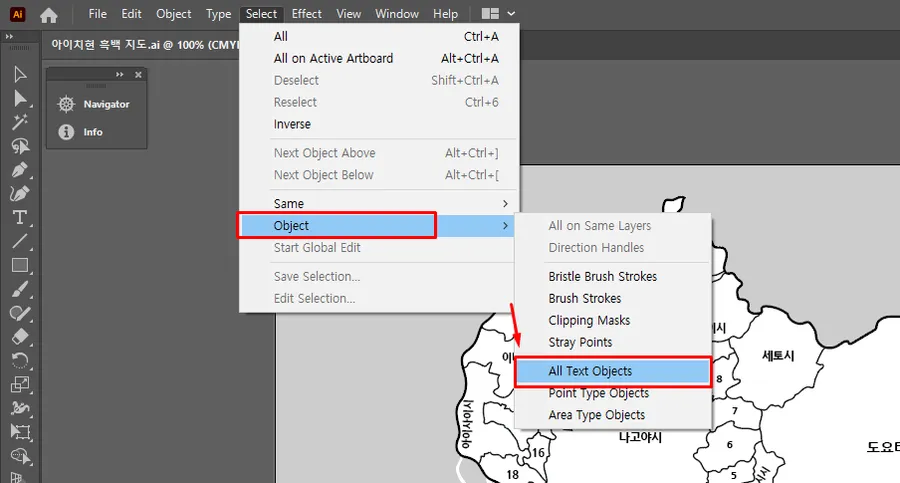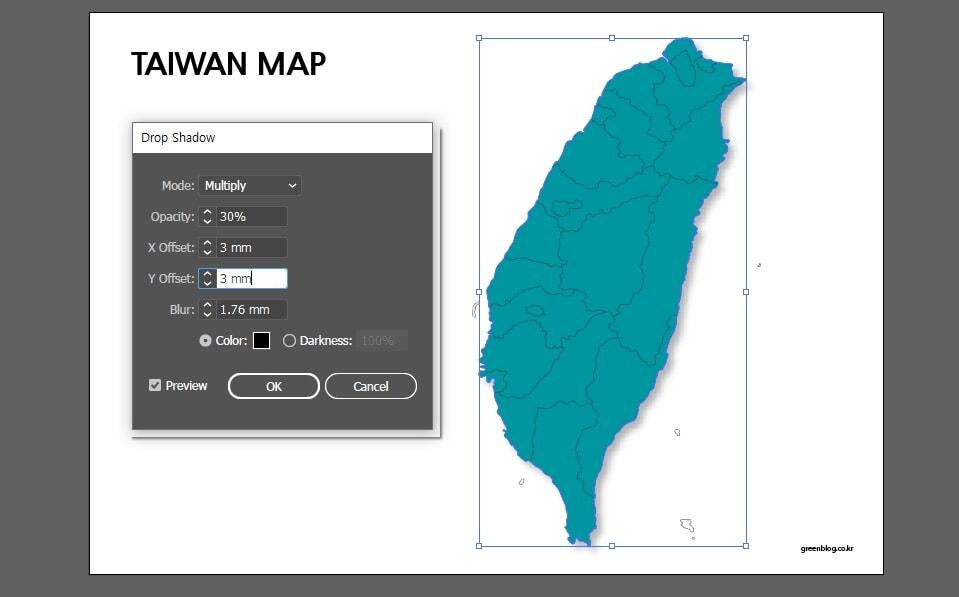일러스트레이터를 처음 설치하면 기본 도구들이 왼쪽에 표시됩니다. 하지만 자주 사용하는 도구가 없다면 어디에서 추가할 수 있는지, 그리고 도구 모음 단축키는 어떻게 변경하는지 궁금해지기 마련입니다. 오늘은 이 부분에 대해 자세히 설명드리겠습니다.
도구를 추가하는 방법에는 두 가지가 있습니다. 첫째, 상단 메뉴에서 ‘도구 모음’을 ‘고급’으로 선택하여 모든 도구를 한눈에 볼 수 있습니다. 둘째, 툴바 하단에 위치한 세 개의 점 버튼을 클릭한 후, 도구 모음에서 원하는 도구를 드래그하여 추가할 수 있습니다.
툴바의 도구 구성은 저장하고 불러올 수 있어 작업 스타일에 맞게 최소화하거나 확장할 수 있습니다. 단축키를 변경하려면 상단 메뉴에서 ‘키보드 단축키’를 선택한 후, 자주 사용하는 도구의 단축키를 편리한 키로 변경할 수 있습니다.
목차
고급 도구 모음
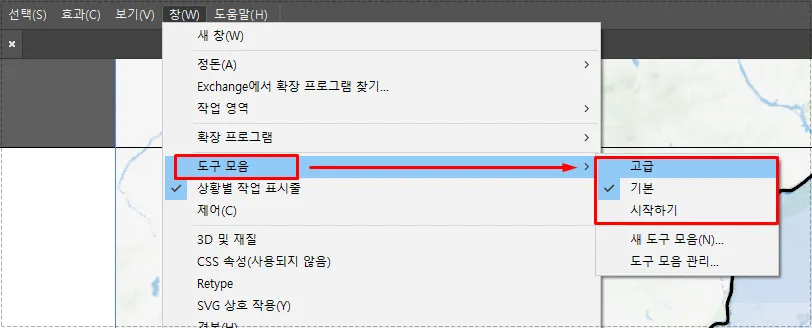
일러스트레이터에 툴바에는 기본 도구들이 나오게 되는데, 모든 도구를 볼 수 있는 방법이 있습니다. 상단 메뉴에서 창(Windows) 선택한 후에 도구 모음에서 고급을 선택하게 되면 툴바에 모든 도구들이 나오게 됩니다.

위에 보이는 것처럼 ‘고급’으로 선택하면 모든 도구가 두 줄로 표시되며, 여기서 원하는 도구를 선택해 사용할 수 있습니다. 기본 모드보다 다소 복잡하지만, 다양한 도구를 자주 사용한다면 ‘고급’ 모드가 더 편리할 수 있습니다.
툴바에서 도구 추가
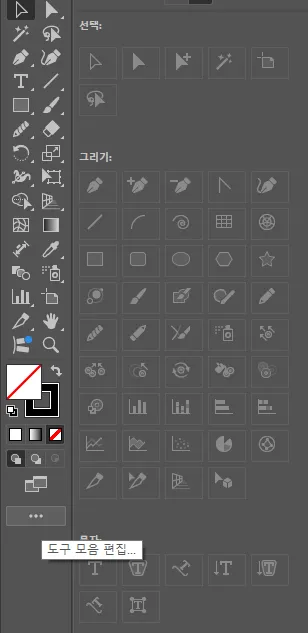
상단 메뉴와 달리 툴바에서는 도구를 개별적으로 추가할 수 있어, 도구를 선택하는 사용자에게 편리합니다. 툴바 하단에 점 세 개 아이콘이 있는데, 이를 누르면 위에 보이는 것처럼 모든 도구가 표시됩니다.
여기서 진한 흰색으로 표시된 도구는 툴바에 추가되지 않은 항목으로, 끌어서 툴바에 넣으면 사용할 수 있습니다. 원하는 도구만 선택하여 추가할 수 있다는 점에서 가장 편리한 방법입니다.
단축키 변경
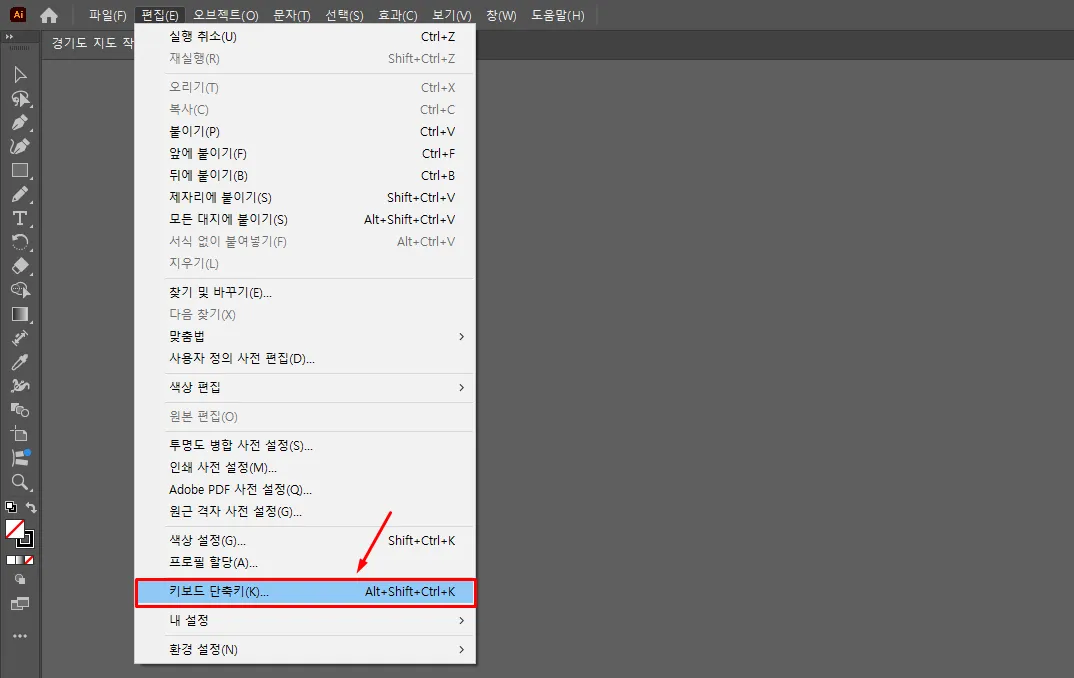
도구를 추가했다면 사용하기 편리한 단축키로 변경해야 합니다. 상단 메뉴에서 ‘편집(Edit)’을 클릭한 후, ‘키보드 단축키(Keyboard Shortcuts)’를 선택하면 됩니다.
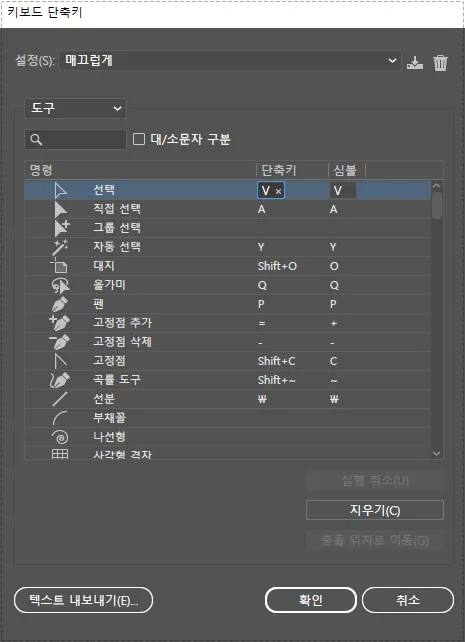
키보드 단축키 설정에 들어가면 도구 목록이 나타납니다. 여기서 검색 기능을 이용하거나 목록을 스크롤하여 원하는 도구를 찾은 후, 단축키 설정을 변경하시면 됩니다.
대부분의 키는 기존에 이미 존재하는 경우가 많기 때문에, 사용하지 않는 도구의 키로 변경하는 것이 나중에 다른 도구를 사용할 때 발생할 수 있는 문제를 예방할 수 있습니다.
일러스트레이터 작업 시 자주 사용하는 도구가 있습니다. 툴바에서 클릭하여 사용할 경우 작업 시간이 불필요하게 길어질 수 있습니다. 따라서 자주 사용하는 도구는 툴바에서 잘 보이는 위치에 배치하고, 단축키를 활용하여 빠르게 도구를 전환해 보시기 바랍니다.